|
Axelle´s Happy Valentine Dieses Tutorial stammt von mir, ich habe es für Psp geschrieben. Das Copyright © liegt alleine bei mir! Eventuelle ähnlichkeiten mit anderen Tutorials sind rein zufällig!
Vorwort: Ich habe dieses Tutorial mit
PSP 2018 geschrieben, es kann bestimmt auch mit jeder
anderen Version nachgearbeitet werden,

Filter: Muras Meister Copies Wir arbeiten mit dem Scrapkit "Happy Valentine by Alicia Mujica 2019" von Alicia Mujica. Das schöne Scrapkit kannst du hier erwerben. Such dir bitte selber eine geeignete Haupttube. Meine ist © Alicia Mujica und nicht im Material enthalten. Ihre schönen Tuben kannst du hier erwerben. Meine benutzte Tube findest Du hier. *Maske Deiner Wahl Für die Platzierung der Elemente orientiere Dich an meinem Bild. ***Eventuell musst Du alle Elemente später passend für Dich ausrichten*** 1. Öffne eine neue Leinwand 700 x 700 px weiß. 2. Ebenen - neue Rasterebene. Auswahl - Alles auswählen. Öffne und kopiere aus dem Kit ein Paper Deiner Wahl, oder fülle mit einer Farbe. Bearbeiten - in eine Auswahl einfügen. Auswahl - Auswahl aufheben. Öffne Deine ausgesuchte Maske. Wechsle zur Arbeitsleinwand. Ebenen - neue Maskenebene aus Bild dort wählst du "Deine Maske" aus. Maske umkehren - nicht aktiv. Fasse die Gruppe zusammen. 3. Öffne und kopiere eine Closeup Deiner Tube. Bearbeiten.Als neue Ebene einfügen. Wir kommen gleich auf die Ebene zurück. 4. Öffne und kopiere aus dem Kit "Kit Happy Valentine by Alicia Mujica 2019 Leaf 1b". Bearbeiten.Als neue Ebene einfügen. Ändere die Größe auf 10%. Effekte - 3D-Effekte - Schlagschatten 2 / 2 / 20 / 10 - schwarz. Muras Meister - Copies 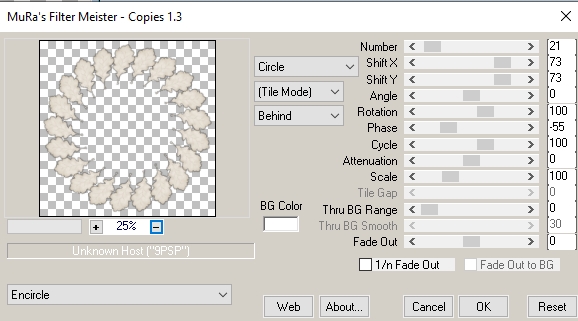 5. Öffne und kopiere aus dem Kit "Kit Happy Valentine by Alicia Mujica 2019 Deco 3". Bearbeiten.Als neue Ebene einfügen. Ändere die Größe auf 25%. Gebe den eingestellten Schlagschatten. Muras Meister - Copies 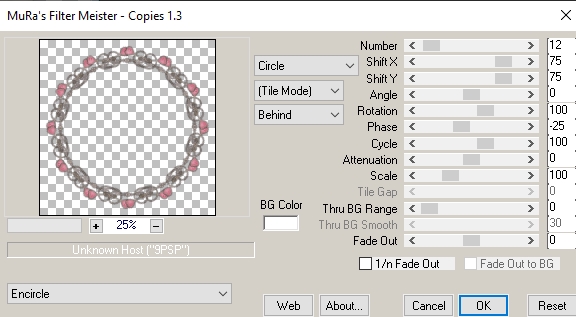 6. Öffne und kopiere aus dem Kit "Kit Happy Valentine by Alicia Mujica 2019 Air Balloon". Bearbeiten.Als neue Ebene einfügen. Ändere die Größe auf 15%. Verschiebe es nach oben links. Gebe den eingestellten Schlagschatten. 7. Öffne und kopiere aus dem Kit "Kit Happy Valentine by Alicia Mujica 2019 Leaf 1a". Bearbeiten.Als neue Ebene einfügen. Ändere die Größe auf 10%. Gebe den eingestellten Schlagschatten. Muras Meister - Copies 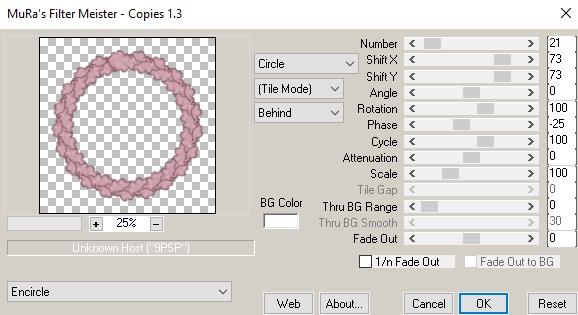 8. Öffne und kopiere aus dem Kit "Kit Happy Valentine by Alicia Mujica 2019 Branch 1a". Bearbeiten.Als neue Ebene einfügen. Ändere die Größe auf 30%. Gebe den eingestellten Schlagschatten. Muras Meister - Copies 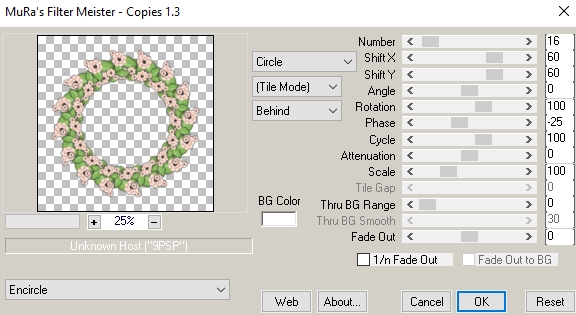 9. Wechsle jetzt auf Deine Closeup zurück. Je nachdem wie groß sie ist solltest Du sie noch verkleinern. Radiere anschließend vorsichtig, alles weg, was über die Elemente hinaus ragt. Ich habe meine dupliziert. Auf dem Duplikat - Gaußscher Weichzeichner - Radius 5. Den Modus hab ich auf Aufhellen gestellt. Wechsle auf die oberste Ebene zurück. 10. Öffne und kopiere aus dem Kit "Kit Happy Valentine by Alicia Mujica 2019 Deco 4". Bearbeiten.Als neue Ebene einfügen. Ändere die Größe auf 20%. Verschiebe es nach unten, fast mittig über die Blumen, etwas höher. Gebe den eingestellten Schlagschatten. 11. Öffne und kopiere aus dem Kit "Kit Happy Valentine by Alicia Mujica 2019 Balloons". Bearbeiten.Als neue Ebene einfügen. Ändere die Größe auf 20%. Gebe den eingestellten Schlagschatten. Verschiebe es nach rechts oben. 12. Jetzt kannst Du Deine ausgesuchte Tube einfügen. Verkleinere sie passend zum Bild. Verschiebe sie auf die linke Seite. Gebe den eingestellten Schlagschatten. 13. Öffne und kopiere aus dem Kit "Kit Happy Valentine by Alicia Mujica 2019 Sticker 1". Bearbeiten.Als neue Ebene einfügen. Ändere die Größe auf 10%. Verschiebe es nach rechts unten über die Schnurr der Ballons. Gebe den eingestellten Schlagschatten. 16. Jetzt kannst Du Deine Wordart einfügen oder einen eigenen Text drauf schreiben. Setze Dein Wasserzeichen und die Copyrighthinweise auf Dein Bild. Speichere es als Png-Datei ab. Hebe dir für Änderungen eine psd-Datei auf. Und fertig ist Dein Bild. Ich hoffe Dir hat das Tutorial Spaß gemacht. © PSP Tutorial by Brina 10.01.2019 - Home - Wunderschöne Bastelergebnisse von: |

